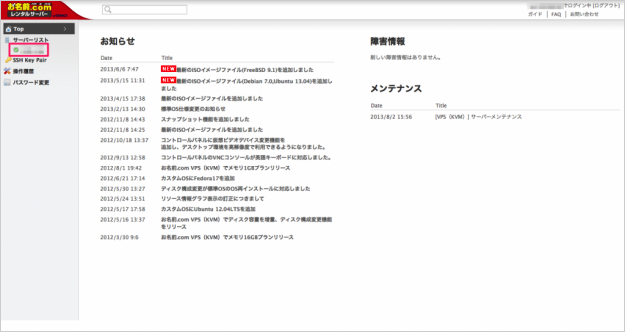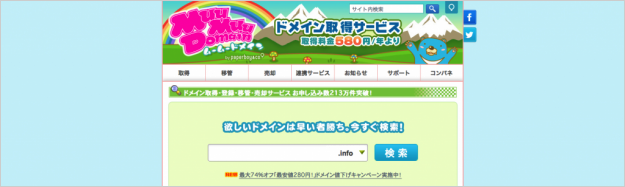お名前.comのVPSの独自ドメイン設定方法
当ページのリンクには広告が含まれています。
「お名前.comのVPS」にムームードメインで取得した独自ドメインを設定する方法を紹介します。
IPアドレスの確認
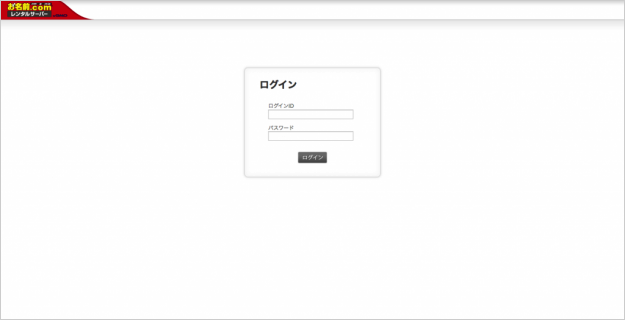
DNSネームサーバーへ登録するVPSのIPアドレスを確認するために、コントロールパネルにログインします。
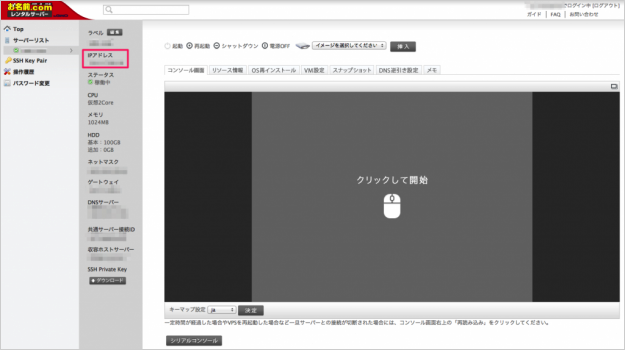
VPSアドレスのIPアドレスを確認します。あとで利用するので、メモっておきましょう。
DNSの設定
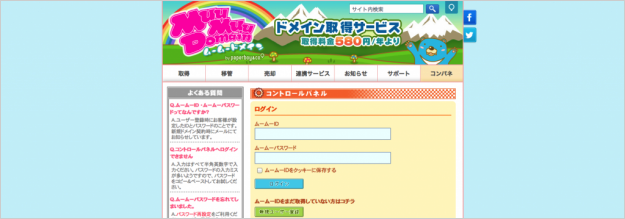
「ムームーID」と「ムームーパスワード」入力し、ログインします。
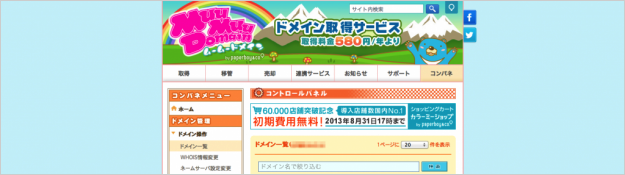
左サイドメニューから「ドメイン一覧」をクリックし、今回設定するドメイン(ここでは、karuma.net)をクリックします。
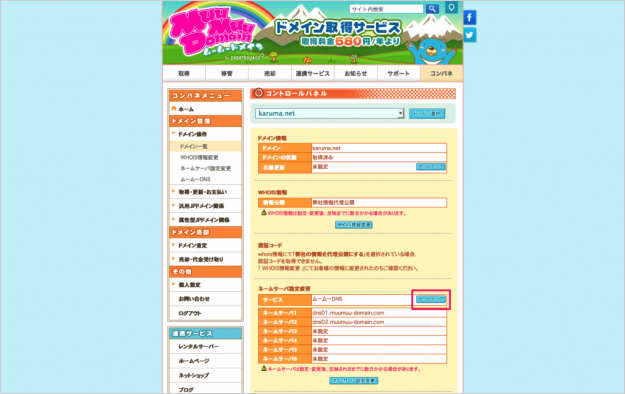
ページを下の方へスクロールし、「ネームサーバ設定変更」項目のムームーDNS「セットアップ」をクリックします。
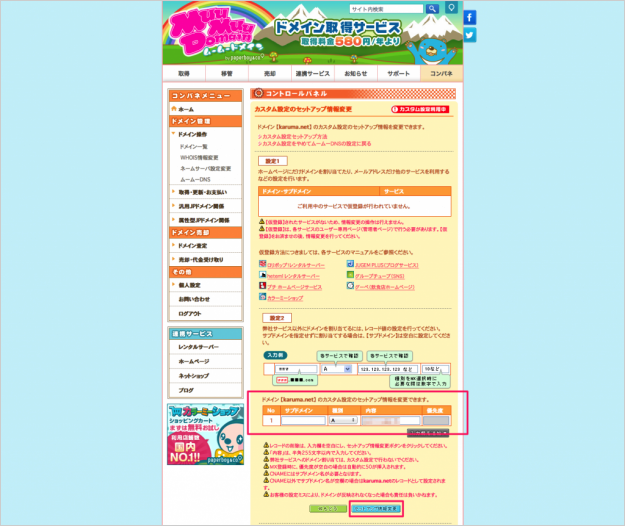
ページを下の方へスクロールし、「設定2」を以下のように設定します。aaa.bbb.ccc.dddはVPSのIPアドレスです。
| サブドメイン | 種別 | 内容 |
|---|---|---|
| 空っぽ(入力なし) | A | aaa.bbb.ccc.ddd |
設定が完了したら、「セットアップ情報変更」をクリックします。
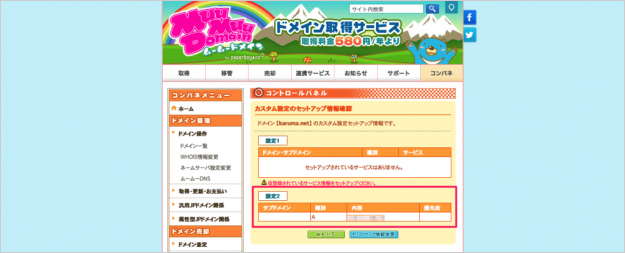
「設定2」を確認し、問題がなければOKです。設定完了です。その他のサブドメインを追加したい場合には、同じ要領で設定します。
DNS設定の確認
DNSの設定が反映されたかどうかを確認しましょう。
Windowsの場合
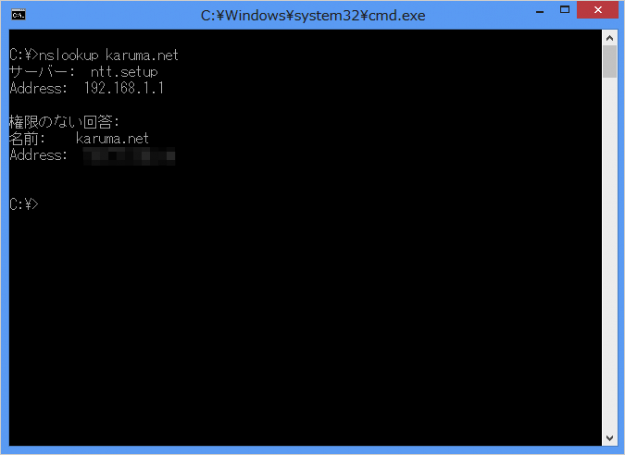
コマンドプロンプトで、nslookupコマンドを実行します。DNSサーバーへ問い合わせて、設定したIPアドレスが返ってきたらOKです。
C:\>nslookup karuma.net
サーバー: ntt.setup
Address: 192.168.1.1
権限のない回答:
名前: karuma.net
Address: aaa.bbb.ccc.ddd
Mac、Linuxの場合
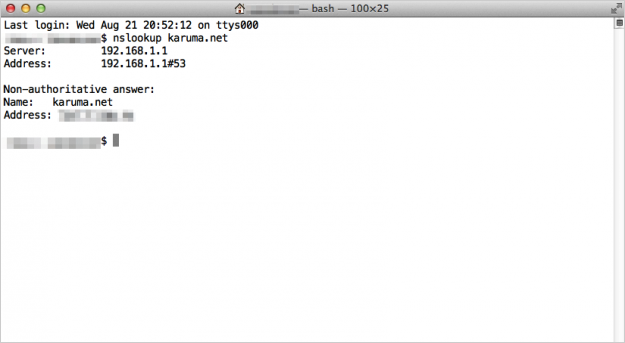
ターミナルで、nslookupコマンドを実行します。DNSサーバーへ問い合わせて、設定したIPアドレスが返ってきたらOKです。
$ nslookup karuma.net
Server: 192.168.1.1
Address: 192.168.1.1#53
Non-authoritative answer:
Name: karuma.net
Address: aaa.bbb.ccc.ddd